Meta(구 Facebook, Inc.)는 Instagram 및 Messenger 앱을 소유하고 있으며 사용자는 두 앱을 모두 사용하여 문자 메시지를 교환할 수 있습니다. Instagram의 DM(다이렉트 메시지)은 채팅을 통해 팔로워와 소통하는 데 사용할 수 있으며 Messenger를 통해 Facebook 친구와 연결할 수 있습니다. 두 앱 모두 동일한 회사에서 소유하고 있으므로 사용자가 사용할 수 있는 통합이 있습니다.
Instagram 통합 기능을 사용하면 원활한 교차 메시징 옵션을 위해 Instagram 계정을 Messenger와 연결할 수 있으며, 이 기능은 2020년에 도입되었습니다. 이 기능이 받은 긍정적인 피드백에도 불구하고 많은 사용자가 Instagram을 분리된 상태로 유지할 것을 고려하기 때문에 통합하지 않기로 결정했습니다. 메신저가 최선의 선택입니다. 반면에 일부 사용자는 이 새로운 기능을 매우 유용하게 사용할 수 있습니다.
이 통합은 무엇을 합니까?
계속 진행하여 Instagram과 Messenger를 통합하기 전에 이 통합이 허용하는 것과 이점을 아는 것이 중요합니다.
이 기능을 사용하면 Messenger 앱에서 Instagram 친구에게 메시지를 보낼 수 있고 그 반대의 경우도 가능합니다. 뿐만 아니라 모든 Facebook 계정에서 메시지 요청 및 비디오 채팅 옵션을 받게 됩니다.
따라서 스마트폰에 메신저 앱이 설치되어 있지 않다고 가정해 보겠습니다. 앱을 사용할 수 있습니다 인스타그램 메신저 메시지에 답장할 수 있습니다. 이 기능은 모든 Instagram 사용자가 사용할 수 있지만 설정 아래에 숨겨져 있습니다.
인스타그램과 메신저 통합
이제 기능이 무엇인지 알았으므로 Instagram과 Messenger를 통합할 수 있습니다. 아래에 몇 가지 간단한 단계를 공유했습니다. 인스타그램과 메신저 통합 . 점검 해보자.
1. 즐겨 사용하는 웹 브라우저를 열고 Instagram.com으로 이동합니다.
2. 다음으로 Instagram 계정에 로그인합니다. 그런 다음 클릭 기타 오른쪽에서.
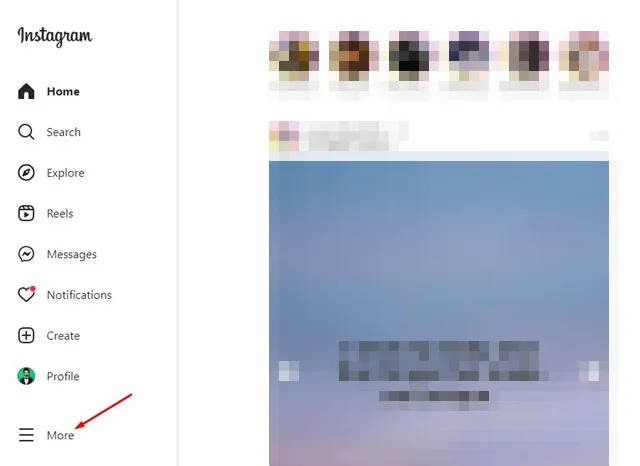
3. 선택 설정 당신 앞에 나타나는 프롬프트에서.
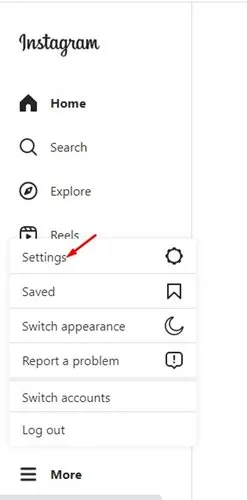
4. 아래로 스크롤하여 링크를 클릭합니다. 계정 센터, 설정을 통해 .
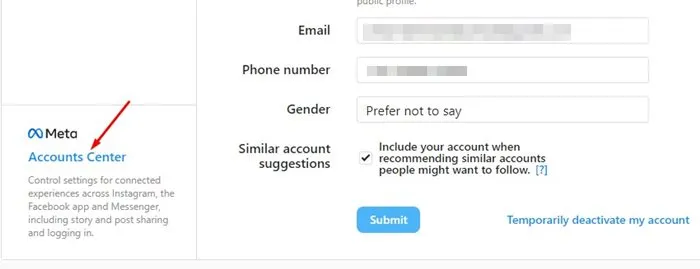
5. 클릭 계정 추가, 그림과 같이 계정 중앙에서.
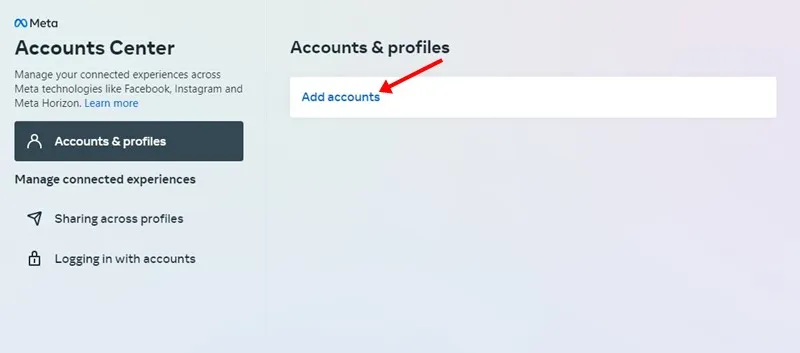
6. 그런 다음 추가할 계정을 선택하라는 메시지에서 "를 클릭합니다. 페이스북 계정 추가 ".
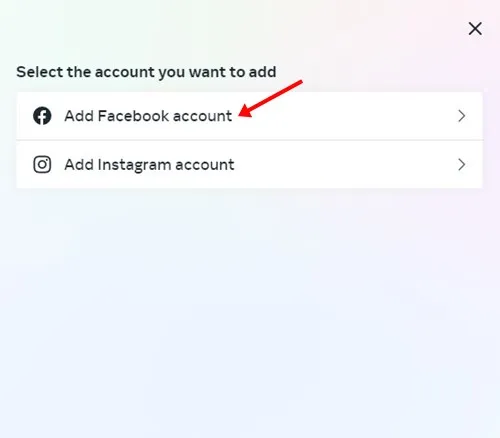
7. 이제 Facebook 계정을 팔로우하라는 화면이 표시됩니다. 간단히 클릭 (프로필 이름)으로 팔로우 .
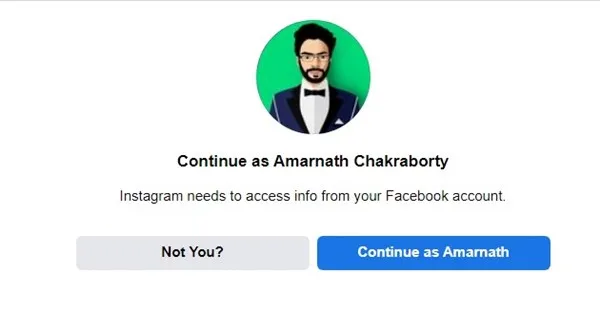
8. 다음으로 " 계속하다 연결된 경험을 가능하게 합니다.
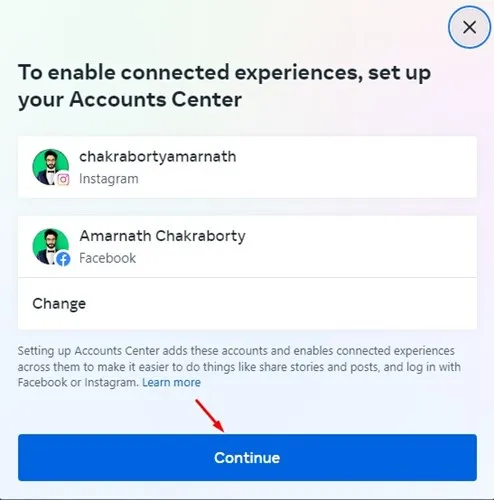
9. " 예, 설정을 완료합니다. ".
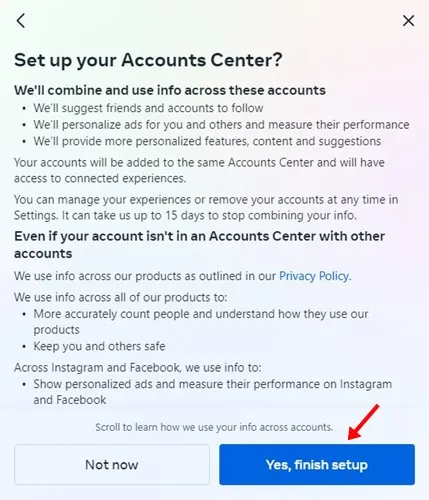
이것으로 Instagram과 Messenger를 통합하는 방법에 대한 가이드를 마칩니다. 이 기능을 사용하면 단일 앱을 통해 Instagram 및 Messenger 받은 편지함에 쉽게 액세스할 수 있습니다.
병합은 어떻게 확인됩니까?
병합이 성공했는지 여부를 알고 싶다면 다음 단계를 따라야 합니다.
1. Android 또는 iPhone에서 Instagram 앱을 엽니다.
2. 그런 다음 검색 필드를 클릭하고 프로필 이름을 검색합니다. 당신은 그것을 찾을 것입니다 Instagram에 Facebook 친구가 표시됩니다. .
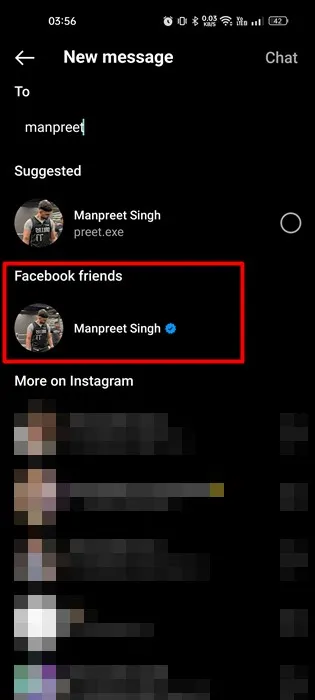
3. 프로필 이름을 클릭하고 메시지를 보내십시오. 완료됩니다 메시지 보내기 전령 .
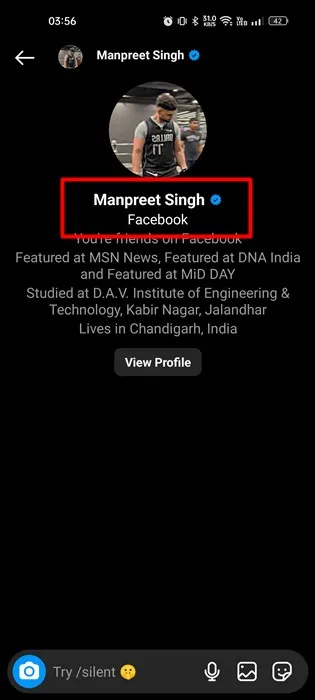
Instagram과 Messenger를 통합하는 방법을 배우려면 이 가이드가 필요합니다. 이와 관련하여 도움이 더 필요하시면 댓글로 알려주세요. 기사가 도움이 되었다면 친구들과 자유롭게 공유하십시오.
도움이 될 수 있는 기사:
- Instagram 스토리에 YouTube 동영상을 공유하는 방법
- 누군가 당신의 인스타그램 스토리를 몇 번이나 봤는지 알 수 있나요?
- Messenger에서 삭제된 메시지를 복구하는 방법
- Facebook Messenger 대화를 암호화하는 방법
- Messenger에서 보관된 메시지를 삭제하는 방법
Instagram 및 Messenger에서 대화 영구 삭제:
예, Instagram과 Messenger에서 대화를 영구적으로 삭제할 수 있습니다. 대화는 일반적으로 Instagram 및 Messenger에서 삭제 후 30일 후에 영구적으로 삭제됩니다. 그러나 다음 단계를 수행하여 직접 대화를 영구적으로 삭제할 수 있습니다.
- 휴대폰에서 Instagram 또는 Messenger 앱을 엽니다.
- 영구적으로 삭제하려는 대화 페이지로 이동합니다.
- 대화 이름을 클릭합니다.
- 메뉴에서 "대화 삭제" 옵션을 선택합니다.
- 대화의 모든 메시지를 영구적으로 삭제하려면 "모든 사람의 메시지 삭제"를 선택하십시오.
- 대화를 영구적으로 삭제할 것인지 묻는 확인 메시지가 나타납니다. 작업을 확인하려면 삭제를 누르십시오.
조치를 확인한 후 해당 대화는 Instagram 및 Messenger에서 영구적으로 삭제되며 더 이상 복구할 수 없습니다. 작업을 확인하기 전에 대화를 영구적으로 삭제할 것인지 확인해야 합니다.
Instagram 및 Messenger에서 삭제된 메시지를 복구하시겠습니까?
다음은 삭제된 메시지를 복구하는 데 사용할 수 있는 몇 가지 방법입니다.
- 백업: Instagram 또는 Messenger 메시지를 백업한 경우 이 백업에서 삭제된 메시지를 복구할 수 있습니다.
- 복구 도구 사용FoneLab, EaseUS, Dr.와 같은 Instagram 및 Messenger에서 삭제된 메시지를 검색하는 데 사용할 수 있는 몇 가지 온라인 도구가 있습니다. 핸드폰.
- Instagram 또는 Messenger 지원팀에 문의하세요.: 인스타그램 또는 메신저 지원팀에 연락하여 삭제된 메시지 복구에 대한 도움을 요청할 수 있습니다.
단, 인스타그램과 메신저에서 영구적으로 삭제된 메시지는 복구가 불가능하며, 일부 메시지는 복구가 불가능할 수 있으니 메시지 삭제 시 항상 주의하시기 바랍니다.
일반적인 질문:
한 곳에서 Instagram 또는 Messenger 메시지를 삭제하려면 다음 단계를 따르십시오.
휴대폰에서 Instagram 또는 Messenger 앱을 엽니다.
메시지를 삭제할 대화 페이지로 이동합니다.
삭제하려는 메시지를 찾아서 탭하고 보관하십시오.
메시지 옵션이 나타납니다. 메뉴에서 "삭제"를 선택합니다.
모든 대화에서 메시지를 삭제하려면 "모든 사람에 대해 삭제"를 선택하고 대화에서만 메시지를 삭제하려면 "나에 대해 삭제"를 선택합니다.
메시지가 삭제된 대화에서 메시지가 삭제됩니다.
Instagram 및 Messenger에서 영구적으로 삭제된 대화는 일반적으로 복구할 수 없습니다. 대화는 Instagram 및 Messenger에서 삭제된 후 30일이 지나면 영구적으로 삭제되며 그 후에는 복구할 수 없습니다.
그러나 이전에 Instagram 또는 Messenger에서 채팅 백업을 만들고 백업을 저장한 경우 이를 사용하여 삭제된 채팅을 복원할 수 있습니다. FoneLab, EaseUS, Dr.와 같은 온라인에서 사용할 수 있는 복구 도구를 사용할 수도 있습니다. Fone, 삭제된 대화를 복구하려고 합니다.
결론 :
통합은 또한 메시지 관리 측면에서 더 나은 사용자 경험을 제공합니다. 이제 사용자는 Instagram과 Messenger의 모든 메시지를 한 곳에서 관리하고 열려 있는 모든 대화를 한 목록에서 볼 수 있습니다.
전반적으로 Instagram과 Messenger의 통합은 사용자 경험을 개선하고 Facebook 플랫폼에서 사용자 간의 커뮤니케이션을 촉진하기 위한 긍정적인 단계입니다.







